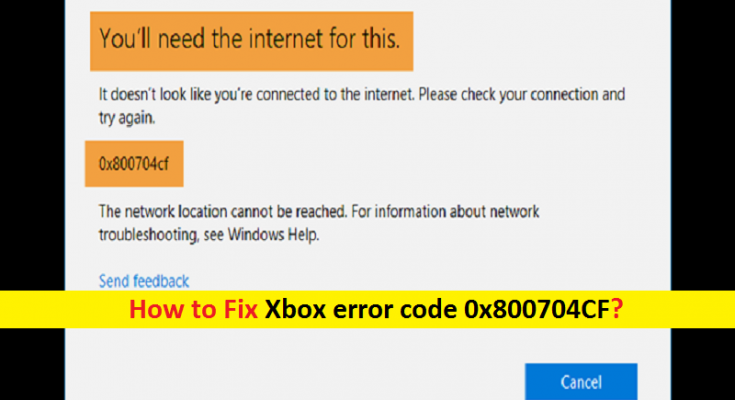Was ist “Xbox-Fehlercode 0x800704CF”?
Wenn beim Versuch, sich bei einem Xbox-Konto anzumelden oder ein PC-Spiel auf der Xbox zu installieren, der „Xbox-Fehlercode 0x800704CF“ angezeigt wird, sind Sie hier richtig. Hier werden Sie mit einfachen Schritten/Methoden zur Behebung dieses Fehlers geführt. Beginnen wir die Diskussion.
„Xbox error code 0x800704CF“: Xbox ist eine Videospielmarke, die von der Microsoft Corporation entwickelt wurde und von ihr gehört. Diese Videospielkonsole ist dafür bekannt, eines der besten Spielerlebnisse zu bieten. Mehrere Benutzer berichteten jedoch, dass sie auf der Xbox mit dem Fehlercode 0x800704CF konfrontiert waren, als sie versuchten, sich bei ihrem Xbox-Konto anzumelden oder ein PC-Spiel zu installieren. Die Fehlermeldung wird mit dem Titel “Sie benötigen dafür das Internet” angezeigt und sagt, dass Sie dafür Ihre Xbox mit dem Internet verbinden müssen. Schauen wir uns die Fehlermeldung an.
„Dafür brauchst du das Internet. Es sieht nicht so aus, als ob Sie mit dem Internet verbunden sind. Bitte überprüfen sie ihre Verbindung und versuchen sie es erneut. 0x800704CF”
Dieser Xbox-Fehler weist darauf hin, dass Ihr Xbox-Gerät nicht richtig mit dem Internet verbunden ist. Dieser Fehler ist möglicherweise aufgrund eines Problems mit Ihrer Internetverbindung aufgetreten. Sie sollten sicherstellen, dass es keine Probleme mit der Internetverbindung und deren Geschwindigkeit gibt. Eine schlechte Internetverbindung könnte der Grund für diesen Fehler sein. Sie können das Problem mit der Internetverbindung beheben, indem Sie Ihren Router oder andere Netzwerkgeräte, die Sie für die Internetverbindung verwenden, neu starten/zurücksetzen.
Ein weiterer möglicher Grund für den Xbox-Fehlercode 0x800704CF kann ein Problem mit Ihrer MAC-Adresse, problematische Ihre lokalen Netzwerkdaten und andere Gründe sein. Es ist jedoch möglich, dieses Problem mit unseren Anweisungen zu beheben. Gehen wir zur Lösung.
Wie behebt man den Xbox-Fehlercode 0x800704CF?
Methode 1: Beheben Sie Windows-PC-Probleme mit dem „PC Repair Tool“
Wenn Probleme oder Fehler auf dem Windows-Computer auftreten, können Sie das Problem mit dem “PC-Reparatur-Tool” beheben. Diese Software bietet Ihnen die Möglichkeit, BSOD-Fehler, EXE-Fehler, Probleme mit Programmen/Anwendungen, DLL-Fehler, Malware- oder Virenprobleme, Systemdateien oder Registrierungsprobleme und andere Systemprobleme mit nur wenigen Klicks zu finden und zu beheben. Sie können dieses Tool über die Schaltfläche/den Link unten erhalten.
Methode 2: Überprüfen Sie den Xbox-Dienststatus
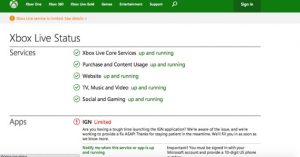
Manchmal kann diese Art von Fehler auftreten, wenn die Xbox-Dienste nicht ausgeführt werden oder aus bestimmten Gründen vorübergehend nicht verfügbar sind. Sie können auf der Seite „Status der Xbox Live-Dienste (offiziell)“ oder auf der Seite „https://support.xbox.com/en-US/xbox-live-status“ überprüfen, ob die Xbox-Dienste aktiv sind. Wenn der Dienststatus „Alle Dienste in Betrieb“ mit einem grünen „Häkchen“ anzeigt, liegt kein Problem mit den Xbox-Diensten vor. Wenn ein Problem mit den Xbox-Diensten auftritt, müssen Sie warten, bis das Problem behoben ist.
Methode 3: Löschen Sie den lokalen Speicher der Xbox
Eine Möglichkeit, diesen Fehler zu beheben, besteht darin, Ihre lokalen Speicherdaten auf Ihrer Xbox vorübergehend zu löschen. Sobald das Problem behoben ist, können Sie sich erneut bei Ihrem Xbox-Konto anmelden und Ihre Daten werden erneut synchronisiert.
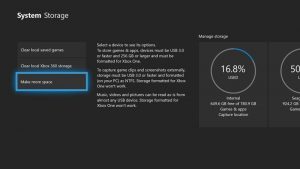
Schritt 1: Navigieren Sie auf der Xbox-Konsole zu „Einstellungen“ oben links und wählen Sie „Alle Einstellungen > System > Speicher“.
Schritt 2: Suchen und klicken Sie auf die Option „Lokalen Xbox-Speicher löschen“ und starten Sie das Spiel neu.
Schritt 3: Versuchen Sie anschließend, die Xbox mit dem Internet zu verbinden, melden Sie sich bei Ihrem Xbox-Konto an und prüfen Sie, ob der Fehler behoben ist.
Methode 4: Löschen Sie die Mac-Adresse Ihrer Xbox
Die MAC-Adresse (Media Access Control) ist eine eindeutige Kennung Ihres Netzwerkcontrollers, die die Kommunikation erleichtern soll. Sie können Ihre MAC-Adresse löschen und Ihre Konsole neu starten, um das Problem zu beheben.
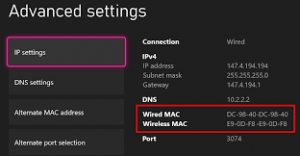
Schritt 1: Gehen Sie auf der Xbox-Konsole zu „Einstellungen > Allgemeine Einstellungen > Netzwerkeinstellungen > Erweiterte Einstellungen“.
Schritt 2: Wählen Sie „Alternative MAC-Adresse“ und Sie werden aufgefordert, entweder die MAC-Adresse manuell einzugeben oder zu löschen. Wählen Sie nun die Option „Löschen“ und bestätigen Sie das Löschen der MAC-Adresse
Schritt 3: Starten Sie anschließend Ihre Xbox-Konsole neu und prüfen Sie, ob das Problem behoben ist.
Methode 5: Suchen Sie nach Updates für die Xbox-Konsole
Eine Möglichkeit, das Problem zu beheben, besteht darin, die Firmware und Software der Xbox-Konsole auf den neuesten verfügbaren Build zu aktualisieren.
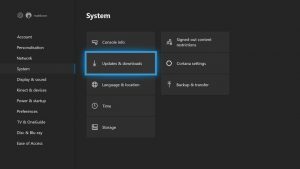
Schritt 1: Gehen Sie auf der Xbox-Konsole zu „Profil & System > Einstellungen > System“.
Schritt 2: Wählen Sie im linken Bereich die Option „Updates“ und prüfen Sie, ob Updates für die Xbox-Konsole vorhanden sind. Installieren Sie die Updates, falls verfügbar, und starten Sie dann die Xbox-Konsole neu, um die Änderungen anzuzeigen.
Methode 6: Zurücksetzen der Xbox-Konsole durchführen
Wenn das Problem weiterhin besteht, können Sie versuchen, das Problem zu beheben, indem Sie das Zurücksetzen der Xbox-Konsole durchführen, ohne Apps oder Spiele zu löschen.
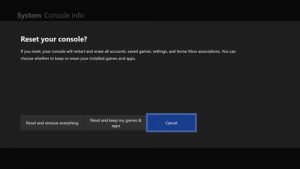
Schritt 1: Öffnen Sie auf der Xbox-Konsole „Guide“ und gehen Sie zu „System > Einstellungen > System > Konsoleninfo“.
Schritt 2: Wählen Sie die Option „Konsole zurücksetzen“ > wählen Sie die Option „Keeps and Games“ und fahren Sie dann fort.
Schritt 3: Starten Sie Ihre Xbox-Konsole neu und prüfen Sie, ob der Fehlercode 0x800704CF in Xbox behoben ist.
Methode 7: Überprüfen Sie Ihre Internetverbindung

Ein möglicher Grund für diesen Fehler kann ein Problem mit Ihrer Internetverbindung sein. Sie sollten sicherstellen, dass keine Probleme mit Ihrer Internetverbindung vorliegen Aktion und ihre Geschwindigkeit. Wenn Sie eine drahtlose Internetverbindung verwenden, können Sie versuchen, auf eine Ethernet-Kabelverbindung (kabelgebunden) umzuschalten, um das Netzwerkproblem zu beheben. Sie können auch vorübergehende Störungen in Ihrem Router/Modem beheben, indem Sie Ihren Router neu starten, Ihren Router aus- und wieder einschalten oder den Router auf die Werkseinstellungen zurücksetzen. Auf diese Weise können Sie Probleme mit Ihren Netzwerkgeräten beheben und Netzwerkprobleme auch mit der Xbox-Konsole beheben.
Fazit
Ich bin sicher, dieser Beitrag hat Ihnen geholfen, den Xbox-Fehlercode 0x800704CF mit mehreren einfachen Schritten / Methoden zu beheben. Sie können unsere Anweisungen dazu lesen und befolgen. Wenn Ihnen der Beitrag wirklich geholfen hat, können Sie den Beitrag mit anderen teilen, um ihnen zu helfen. Das ist alles. Für Anregungen oder Fragen schreiben Sie bitte unten in das Kommentarfeld.